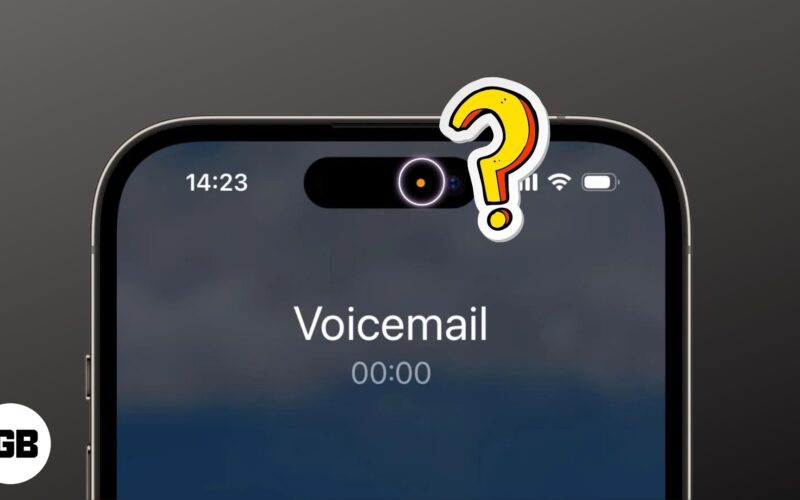
방금 첫 번째 iPhone을 구입했고 완전히 새로운 iOS 경험을 즐길 준비가 되어 있다고 상상해 보세요. 그러나 iPhone을 사용하면서 iPhone 화면에 주황색이나 녹색 점이 보이기 시작하고 그것이 무엇을 의미하는지 궁금합니다.
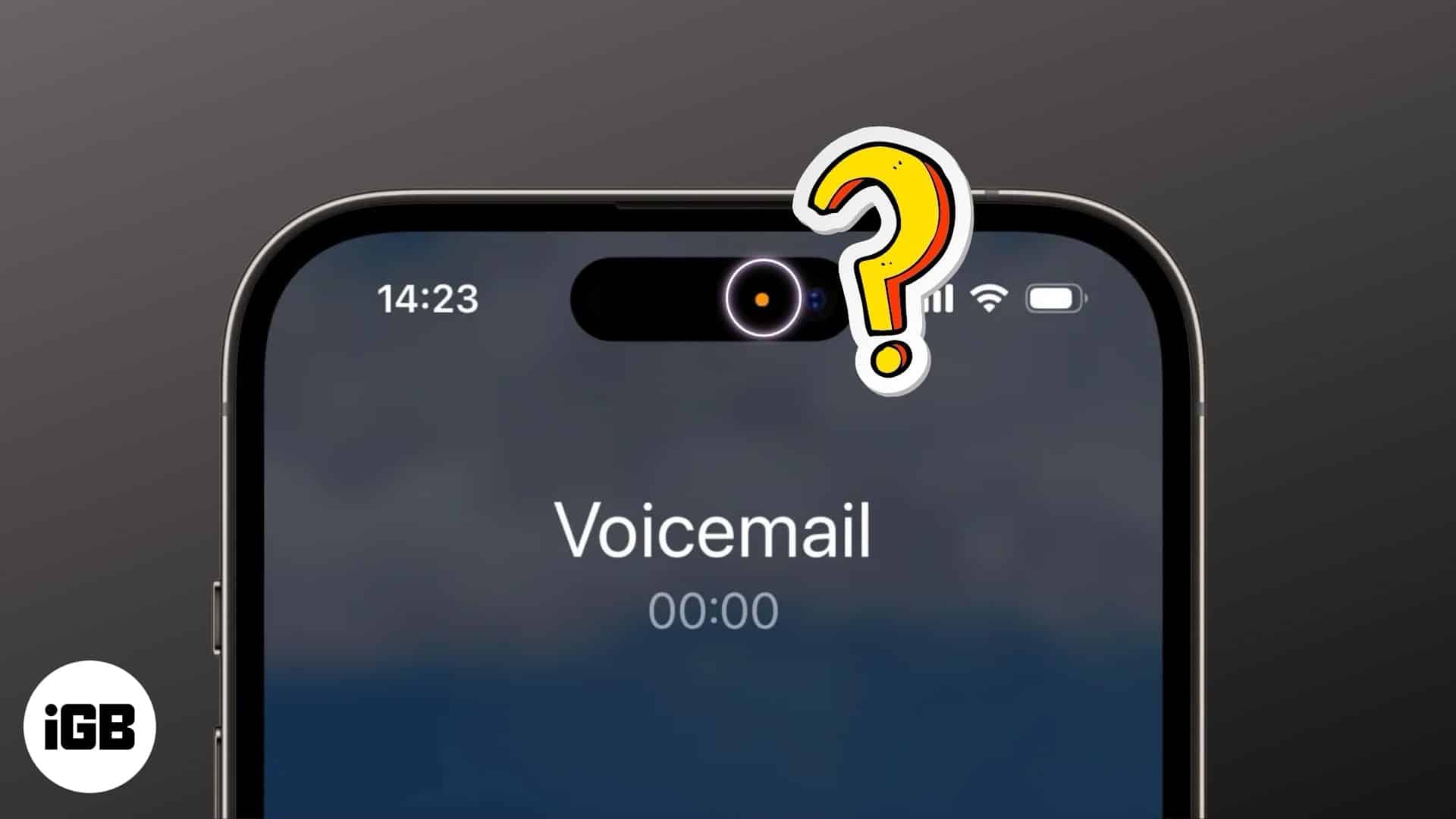
글쎄, 걱정할 것이 없습니다. 이 점은 일상적인 사용 중에 중요한 사항에 대해 알려주는 Apple의 방식입니다. 그 의미와 끄는 방법을 알아 보려면 계속 읽으십시오.
iPhone에서 녹색 점과 주황색 점은 무엇을 의미합니까?
Apple은 iOS 14 출시와 함께 iPhone의 다양한 개인 정보 보호 기능의 일부로 주황색과 녹색 점을 도입했습니다. 다음은 각각의 의미에 대한 분석입니다.
iPhone에서 마이크에 액세스하는 앱을 열 때마다 iPhone 화면 상단에 주황색 점이 표시됩니다(iPhone 14 Pro 이상을 사용하는 경우 Dynamic Island). 음성 통화 또는 음성 텍스트 변환 기능과 같은 다양한 기능을 실행하기 위해 마이크에 액세스하는 Notes 앱, WhatsApp 또는 메시지와 같은 앱에서 이러한 동작을 확인할 수 있습니다.
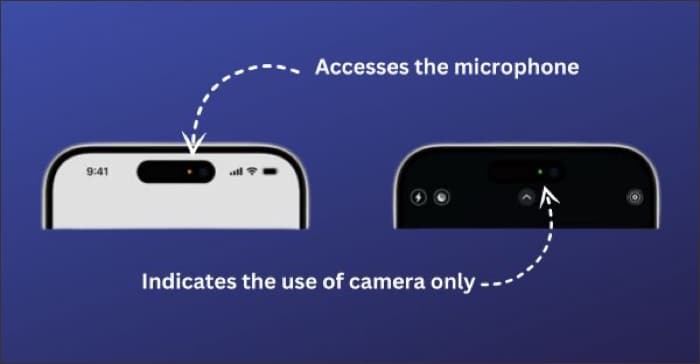
반면, 녹색 점은 카메라만 사용하거나 iPhone에 설치된 앱에서 카메라와 마이크를 사용함을 나타냅니다. 이는 화상 통화 중 또는 전면 카메라를 사용하여 얼굴을 스캔하여 iPhone에서 처음으로 Face ID를 설정할 때 카메라에 액세스하려는 WhatsApp일 수 있습니다.
iPhone에서 마이크를 사용하는 앱을 확인하는 방법
iPhone 화면에 주황색 점이 보이면 어떤 앱이 이를 실행했는지 확인할 수 있습니다. 이를 통해 어떤 앱이 iPhone의 마이크를 사용하고 있는지(그리고 얼마나 자주) 감시할 수 있습니다.
여러분이 해야 할 일은 화면 오른쪽 상단에서 아래로 스와이프하여 제어 센터를 불러오는 것뿐입니다. 그러면 화면 상단을 보시면 마이크를 사용하고 있는(혹은 최근에 사용한) 앱의 이름이 보이실 겁니다.
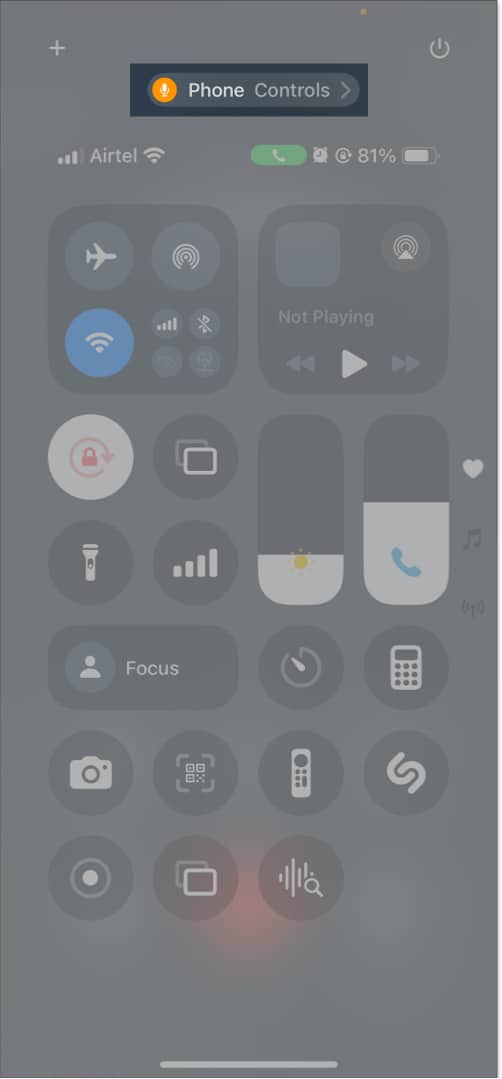
앱의 마이크 액세스를 비활성화하려면 다음 단계를 따르세요.
- 설정을 열고 개인정보 보호 및 보안을 선택하세요.
- 마이크를 탭하면 다음 화면에 iPhone의 마이크에 액세스할 수 있는 앱 목록이 표시됩니다.
- 앱의 마이크 사용을 비활성화하려면 앱 이름 옆에 있는 토글을 탭하세요.
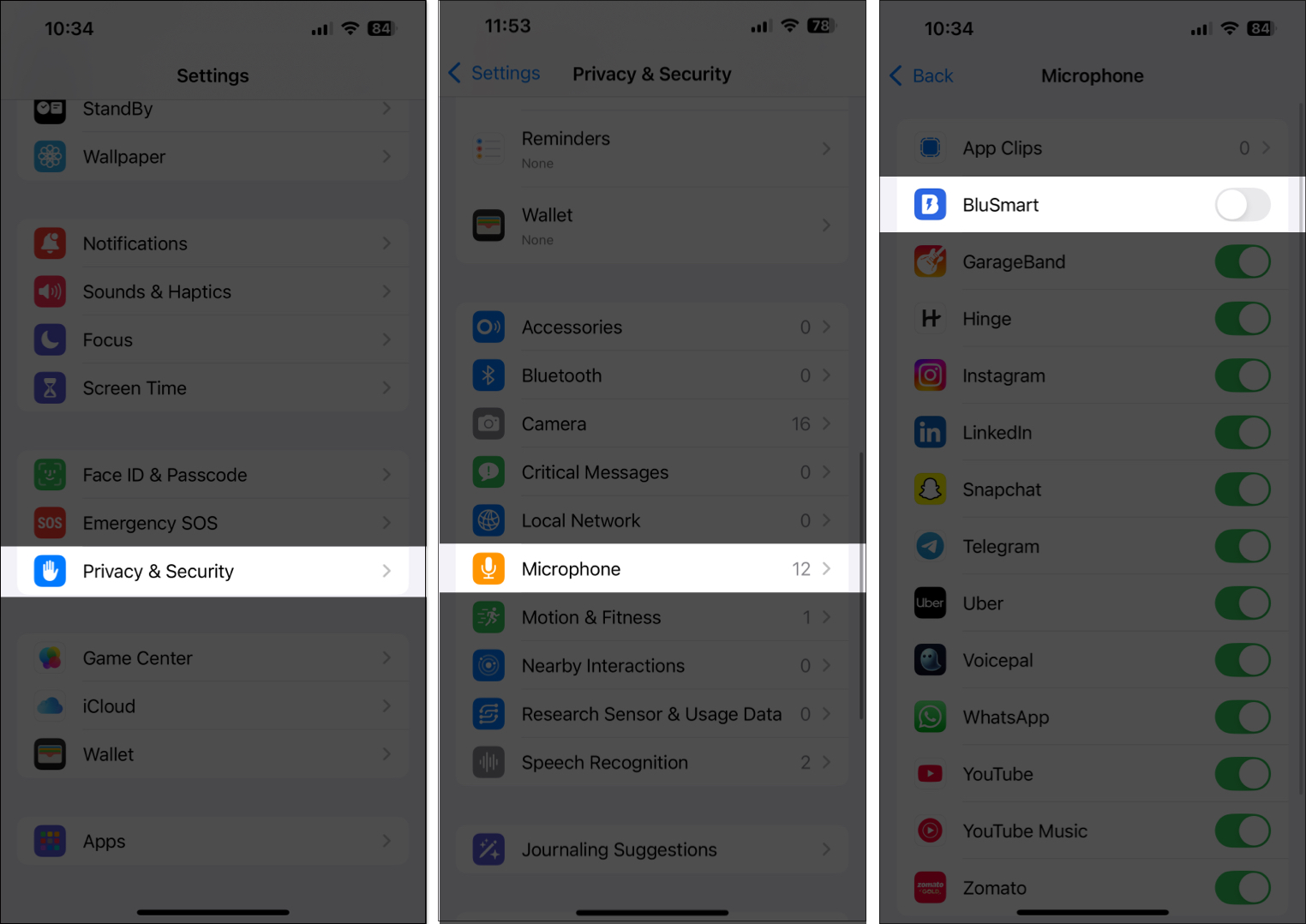
주황색 점을 정사각형으로 바꾸세요.
Apple에서는 색상을 구별하기 어려운 경우 주황색 점의 모양을 변경할 수 있습니다. 수행해야 할 작업은 다음과 같습니다.
- 설정 > 접근성을 열고 디스플레이 및 텍스트 크기를 선택합니다.
- 색상 없이 구별 옆에 있는 토글을 탭합니다.
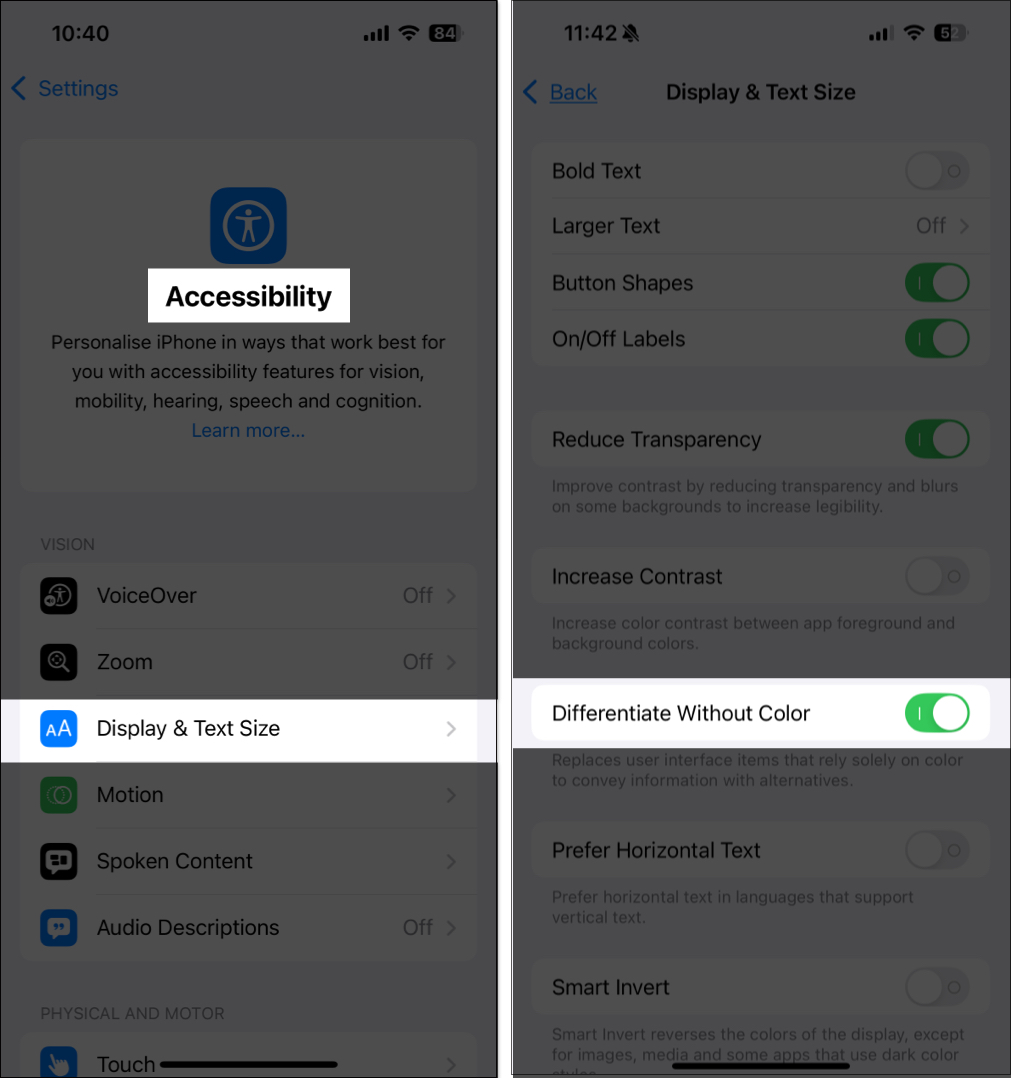
이제 주황색 점이 사각형으로 나타납니다.
iGeeksBlog 프리미엄 회원이 되어 추가 혜택을 통해 광고 없이 콘텐츠에 액세스하세요.
iPhone에서 녹색 점을 끄는 방법
iPhone의 카메라 앱을 사용하지 못하도록 특정 앱을 비활성화할 수 있습니다. 그렇게 하면 해당 앱을 사용할 때 더 이상 녹색 점이 표시되지 않습니다. 이것이 당신이 해야 할 일입니다:
- 설정을 열고 개인정보 보호 및 보안을 선택하세요.
- 카메라를 탭하면 iPhone 카메라에 액세스할 수 있는 앱 목록이 표시됩니다.
- 앱이 카메라를 사용하지 못하게 하려면 앱 이름 옆에 있는 토글을 탭하세요.
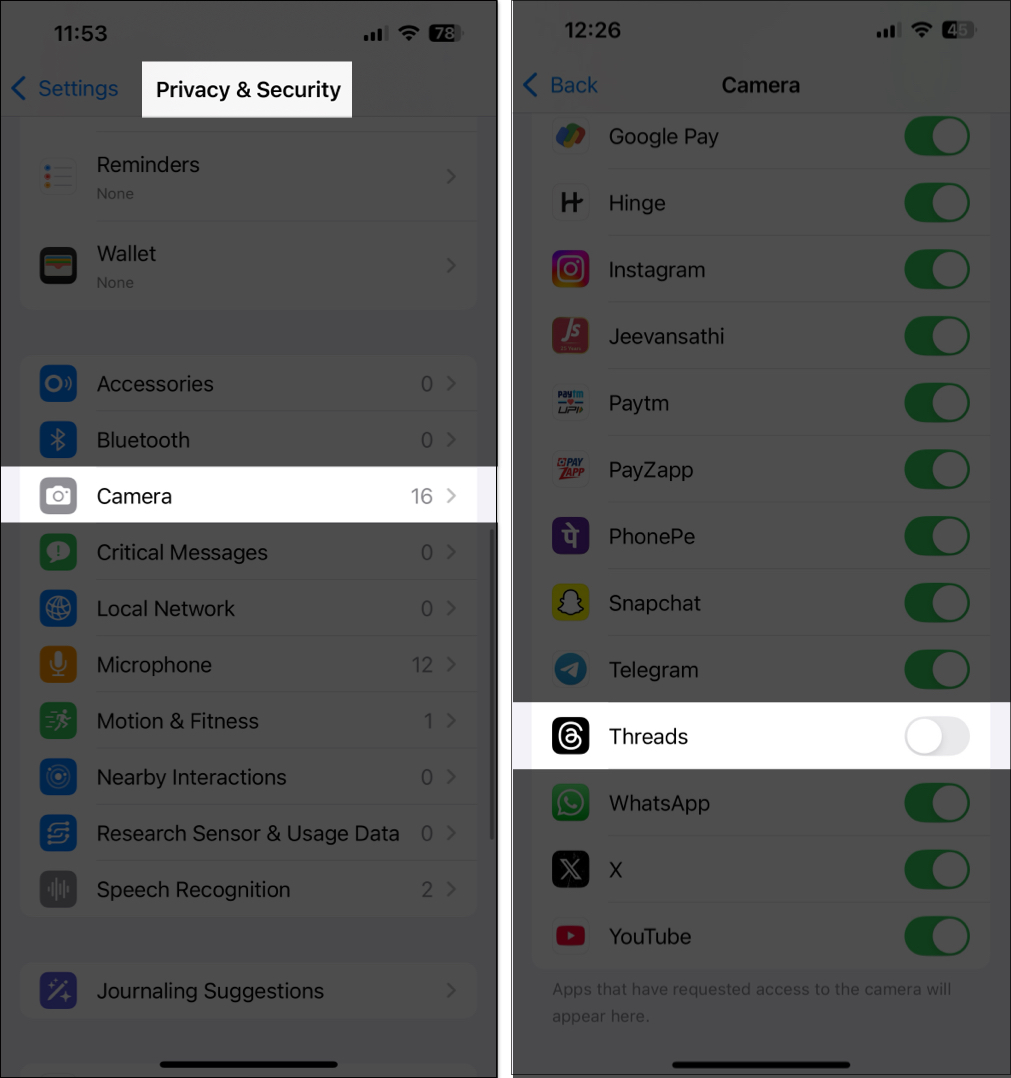
iPhone에 주황색 또는 녹색 점이 무작위로 나타나는 경우 수행할 작업
iPhone에 주황색 또는 녹색 점이 무작위로 나타나는 경우 iPhone에 설치한 현재 iOS 버전의 버그일 수 있습니다. 다음은 시도해 볼 것을 권장하는 몇 가지 솔루션입니다.
1. iOS 버전 업데이트
iPhone에서 최신 버전의 iOS를 실행하고 있는지 확인하세요. 그렇지 않은 경우 iPhone을 업데이트해야 합니다.
- 설정을 열고 일반을 선택합니다.
- 소프트웨어 업데이트를 탭하고 기기에 설치할 수 있는 새 버전의 iOS가 있는지 확인하세요.
- 가능한 경우 업데이트를 다운로드하여 설치하면 문제를 일으킬 수 있는 소프트웨어 버그가 제거됩니다.
2. 앱 제거
iPhone에 자주 사용하지 않는 앱이 설치되어 있다면 해당 앱을 제거해 보세요. 예, 해당 앱에 대한 카메라 또는 마이크 액세스를 껐습니다. 하지만 문제가 해결되었는지 확인하기 위해 제거해 볼 수 있습니다.
- iPhone 홈 화면에서 앱 아이콘을 길게 누릅니다.
- 앱 제거 > 앱 삭제를 선택한 다음 삭제를 눌러 선택을 확인합니다.
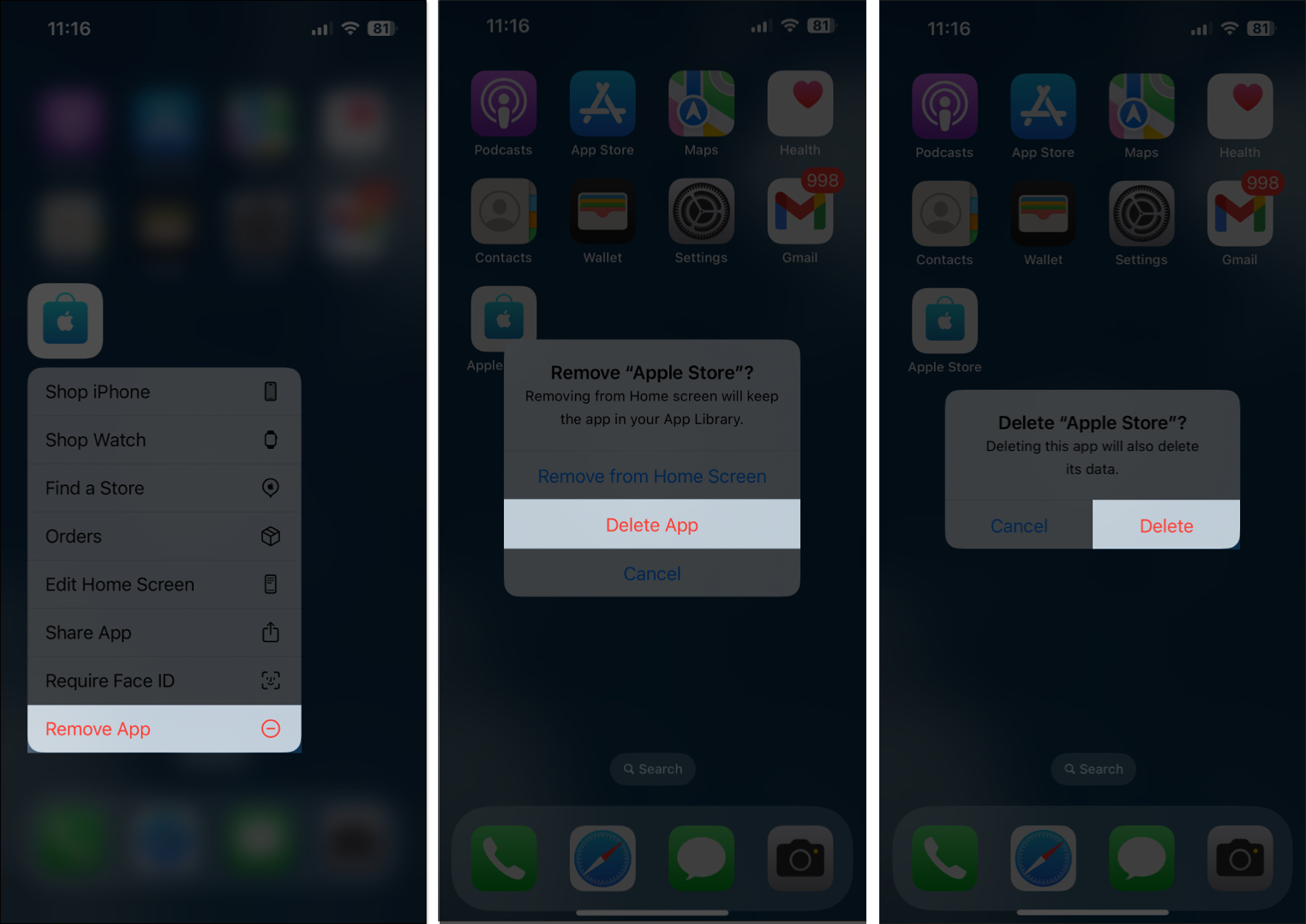
3. iPhone을 강제로 다시 시작하세요.
앱을 제거한 후 iPhone을 강제로 다시 시작해 보세요. 이렇게 하면 기기의 모든 앱과 기능이 다시 로드됩니다.
마무리하는 중…
방금 본 것처럼 iPhone 상태 표시줄의 주황색 및 녹색 점은 매우 유용한 목적으로 사용됩니다. 앱이 기기의 민감한 하드웨어를 사용하는 시기를 이해하여 의심스러운 것이 있을 때 적절한 조치를 취할 수 있도록 도와줍니다. Apple에서는 이러한 표시기를 완전히 제거하는 것을 허용하지 않지만 특정 앱에 대해 표시기를 끌 수 있으며 원할 경우 주황색 및 녹색 점의 모양을 변경할 수도 있습니다.
자주 묻는 질문
공식 Apple 서비스 센터를 방문하여 전문가에게 iPhone 소프트웨어 점검을 받을 수 있습니다.
앱을 사용하는 동안 iPhone 마이크가 작동하지 않는 경우 직접 시도해 볼 수 있는 해결 방법이 많이 있습니다.
iPhone에서 주황색 점을 완전히 없앨 수 있나요?
Apple의 엄격한 개인 정보 보호 정책으로 인해 iPhone에서 주황색 점을 실제로 제거할 수는 없습니다.
또한 읽어보세요:
- 누군가가 귀하의 iPhone을 추적하고 있는지 확인하는 방법
- iPhone에서 이모티콘의 의미를 확인하는 방법
- 모든 Apple Watch 아이콘 및 기호 의미 설명
